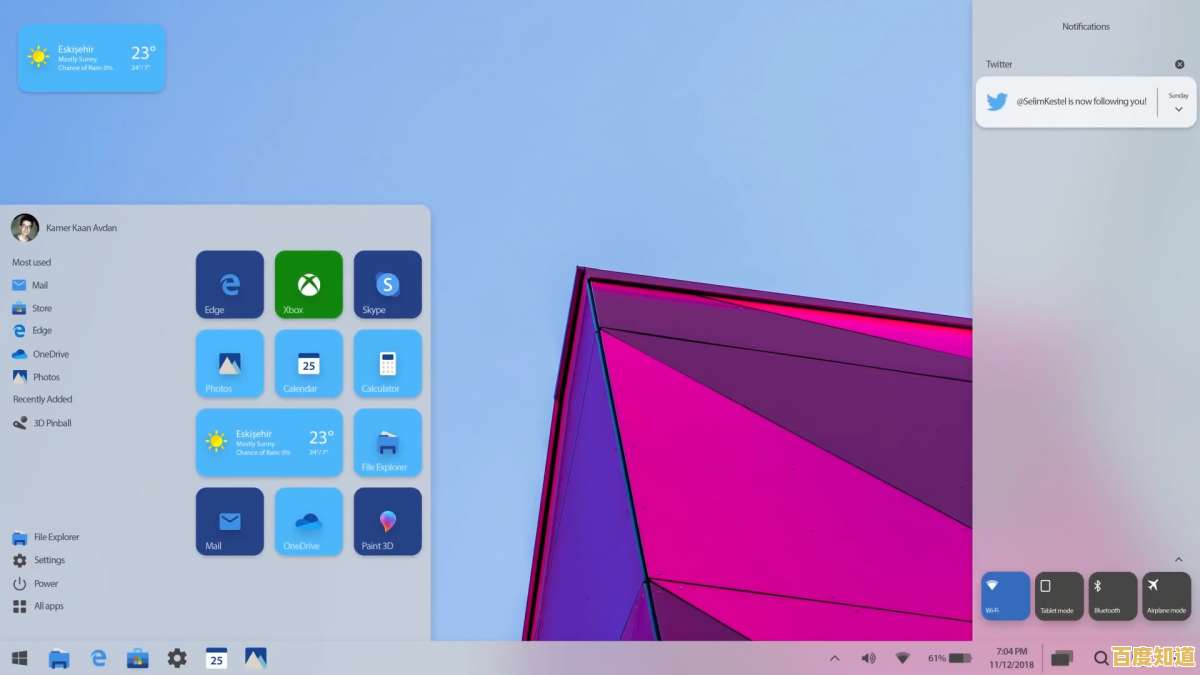升级Windows 11必须借助第三方工具?详细解析来了!
- 问答
- 2025-09-11 10:24:17
- 25
升级Windows 11必须借助第三方工具?详细解析来了!
📢 最新消息速览 (截至2025-09-11) 据微软官方消息,Windows 10 的主流支持已正式结束,安全更新也将于未来一年内逐步停止,这意味着,升级到 Windows 11 已从“可选项”逐渐变为“必选项”,微软近期推送的 Windows 11 24H2 重大更新带来了全新的AI功能(如Recall)、性能提升和更好的能效管理,吸引了大量用户的目光,但许多用户在尝试升级时,却遇到了硬件门槛的“拦路虎”,从而将目光投向了第三方工具。
核心解答:不一定!但特定情况下是“捷径”
绝大多数用户完全不需要第三方工具即可完成 Windows 11 的升级,第三方工具并非官方推荐途径,而是为了绕过微软设置的硬件检测限制而存在的“非常规手段”。
下面,我们将详细解析各种升级方式,帮你找到最适合自己的那一条路。
第一章:官方正统升级途径 (首选推荐)
对于符合硬件要求的电脑,微软提供了无缝、安全且免费的升级方案。
Windows Update (最简单) 这是微软设计的“一键升级”通道。
- 路径:
设置->Windows 更新-> 检查更新。 - 过程:如果你的设备符合所有要求,这里会自动出现“下载并安装 Windows 11”的选项,你只需点击确认,系统就会自动完成后续所有工作,并保留你的所有文件、应用和设置。
- ✅ 优点:绝对安全、简单、数据无损。
- ❌ 缺点:完全依赖系统检测,不符合条件则不显示。
安装助手 (Windows 11 Installation Assistant) 如果Windows Update没有及时推送,你可以手动运行官方安装助手。
- 路径:访问微软官网,搜索“Windows 11 安装助手”即可下载。
- 过程:运行工具,它会自动检测硬件并引导你完成升级,效果与Windows Update完全相同。
- ✅ 优点:官方工具,安全可靠。
- ❌ 缺点:同样需要满足所有硬件要求。
创建安装介质 (纯净安装) 如果你想进行一个全新的、干净的安装,或者为多台电脑安装,可以使用此方法。
- 路径:使用官方“Media Creation Tool”制作U盘启动盘或下载ISO镜像文件。
- 过程:从U盘启动后,安装程序会首次检查硬件兼容性,符合要求则继续安装;不符合则会报错并阻止安装。
- ✅ 优点:可进行纯净安装,解决系统疑难杂症。
- ❌ 缺点:步骤稍复杂,且无法绕过硬件限制。
第二章:为何需要第三方工具?
这就是问题的关键所在,第三方工具的核心作用只有一个:绕过微软的 TPM 2.0、安全启动和CPU型号检测。

🚧 微软的硬件门槛主要包括:
- TPM 2.0 (可信平台模块):一个用于加密和安全启动的硬件芯片。
- 安全启动 (Secure Boot):一种防止恶意软件在启动过程中加载的安全标准。
- 兼容的CPU:如英特尔第8代及以上、AMD锐龙2000系列及以上。
许多2017年左右甚至更晚的电脑,其CPU性能完全足够运行Win11,仅仅因为缺少TPM 2.0模块(或未开启)或被排除在CPU名单外,就被官方升级渠道拒之门外。
这时,第三方工具(如 Rufus, MediaCreationTool.bat 脚本等)就派上了用场。
第三章:主流第三方工具工作原理与风险
Rufus (知名U盘启动制作工具)
- 工作原理:在制作Win11启动U盘时,Rufus提供了移除硬件检查选项,它会自动修改安装镜像内的配置文件,跳过TPM、安全启动和CPU检查。
- 如何使用:
- 下载Rufus和Win11 ISO镜像。
- 插入U盘,打开Rufus,选择ISO文件。
- 在“镜像选项”中,选择“移除硬件要求”等相关选项。
- 照常制作启动盘,然后用它安装系统即可。
- ⚠️ 风险提示:操作本身不会损坏硬件,但绕过安全功能可能会使系统潜在安全风险略高于完全符合标准的设备,微软未来的更新仍有可能再次封锁此绕过方法。
修改注册表法 (无需工具)
- 工作原理:在Win10系统下,通过修改注册表,欺骗官方安装助手或升级程序,让其认为当前设备已符合要求。
- ⚠️ 风险提示:不推荐普通用户尝试,误操作注册表可能导致系统不稳定,此方法在近年的大版本更新中时常失效,成功率不如Rufus。
第四章:给用户的最终建议与决策指南
为了帮你做出明智决定,请参考以下流程图:
graph TD
A[开始升级Win11] --> B{你的电脑硬件<br>官方符合要求吗?};
B -- 是 --> C[恭喜!使用官方渠道升级<br>安全又省心];
B -- 否/不确定 --> D{你是否了解潜在风险<br>且愿意尝试?};
D -- 否 --> E[暂不升级<br>继续使用Win10至其生命周期结束];
D -- 是 --> F[使用Rufus等工具<br>制作跳过检测的安装盘];
F --> G[进行升级或纯净安装];
G --> H[升级成功!<br>留意未来系统更新是否正常];
🔔 重要提醒:
- 备份!备份!备份! 无论使用哪种方式升级,务必提前备份重要数据至移动硬盘或云盘。
- 性能足够是前提:确保你的电脑(即使是老设备)拥有至少8GB内存和SSD固态硬盘,否则即使安装成功,体验也会大打折扣。
- 关注更新:通过非官方方式升级后,要留意主要功能更新(如每年的23H2、24H2)是否能够正常接收和安装。
升级 Windows 11 并非必须借助第三方工具,官方渠道永远是首选,最安全无忧,第三方工具是为那些被不合理的硬件门槛所阻挡、但又拥有足够性能设备的用户提供的一把“钥匙”,在充分了解潜在风险的前提下,合理使用这些工具,能让老设备焕发第二春!🎉
希望这篇解析能帮你彻底弄清楚该如何升级你的 Windows!
本文由盘自强于2025-09-11发表在笙亿网络策划,如有疑问,请联系我们。
本文链接:http://fengyu.xlisi.cn/wenda/11252.html